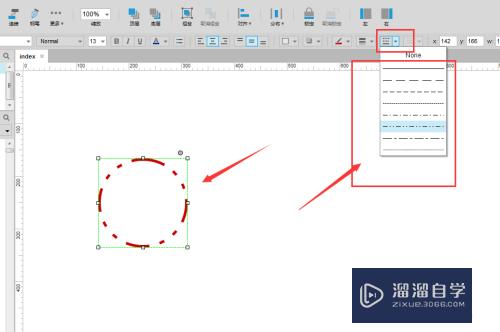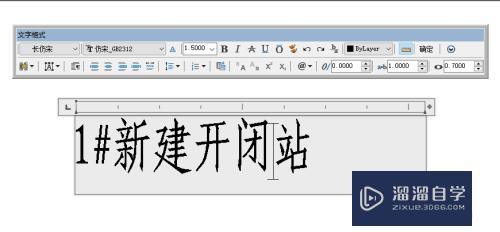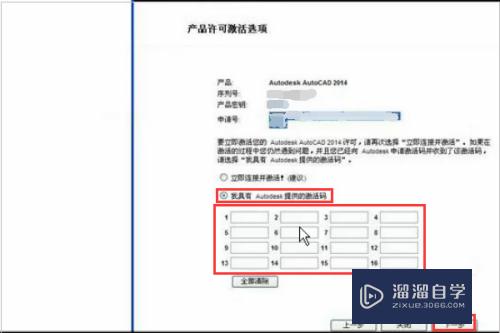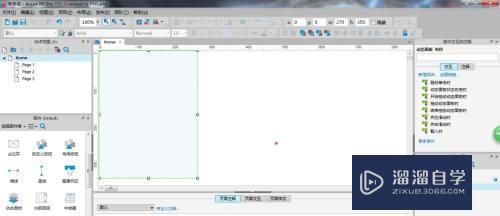CorelDraw如何批量复制图形或对象(coreldraw怎么批量复制)优质
CorelDraw中绘图经常会遇到复制大量相同的对象或图形。如果一个一个复制效率太低。下面就介绍如何批量复制的方法。希望本文内容能够给大家带来帮助。

工具/软件
硬件型号:小新Pro14
系统版本:Windows7
所需软件:CorelDraw X7
方法/步骤
第1步
新建文档。椭圆工具绘制一个正圆
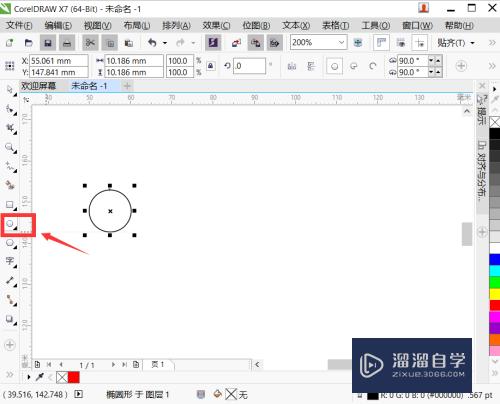
第2步
填充颜色和边框色都改为红色
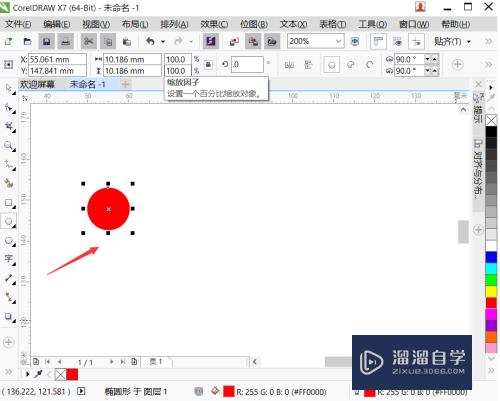
第3步
鼠标选中图形。向右一定一定距离复制一个
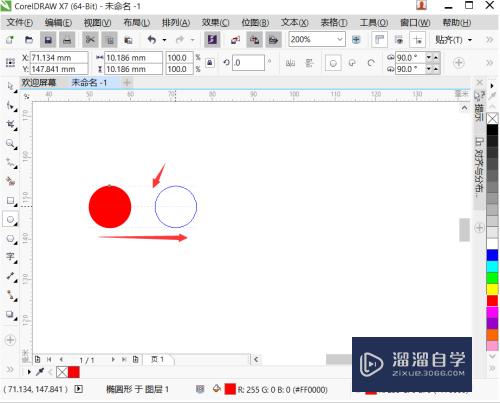
第4步
然后按Ctrl+D。按照第一个图形到第二个图形的规律一直复制下去。可以复制多个
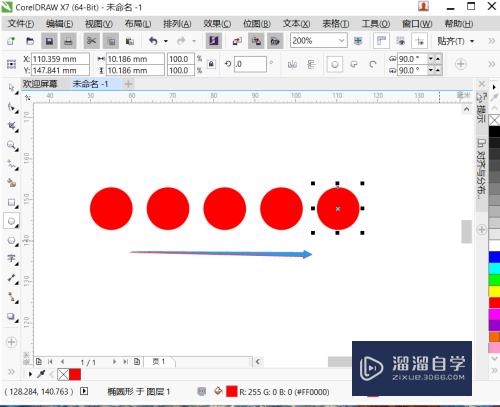
方法/步骤2
第1步
也可先选中图形。执行编辑——步长和重复。或快捷键Ctrl+Shift+D打开
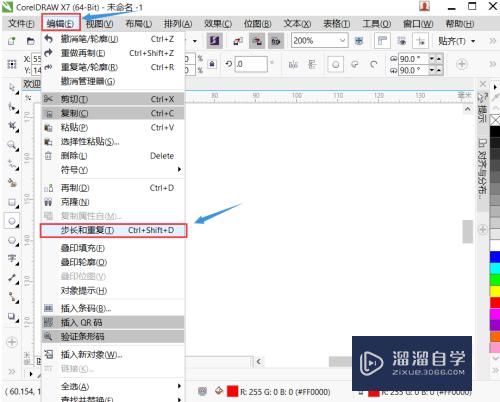
第2步
选择移动方向和距离。复制对象个数。这里选择的水平移动20mm,垂直方向不动。复制6个对象。点击应用

第3步
图形对象复制6个就完成了
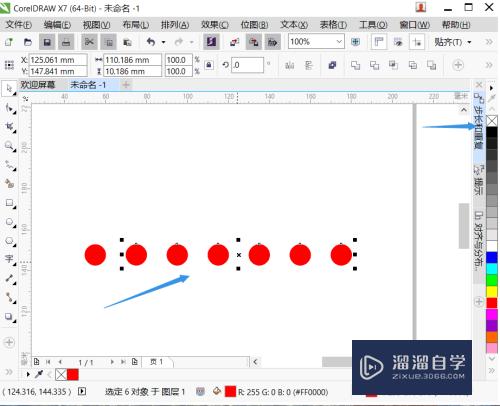
以上关于“CorelDraw如何批量复制图形或对象(coreldraw怎么批量复制)”的内容小渲今天就介绍到这里。希望这篇文章能够帮助到小伙伴们解决问题。如果觉得教程不详细的话。可以在本站搜索相关的教程学习哦!
更多精选教程文章推荐
以上是由资深渲染大师 小渲 整理编辑的,如果觉得对你有帮助,可以收藏或分享给身边的人
本文标题:CorelDraw如何批量复制图形或对象(coreldraw怎么批量复制)
本文地址:http://www.hszkedu.com/64036.html ,转载请注明来源:云渲染教程网
友情提示:本站内容均为网友发布,并不代表本站立场,如果本站的信息无意侵犯了您的版权,请联系我们及时处理,分享目的仅供大家学习与参考,不代表云渲染农场的立场!
本文地址:http://www.hszkedu.com/64036.html ,转载请注明来源:云渲染教程网
友情提示:本站内容均为网友发布,并不代表本站立场,如果本站的信息无意侵犯了您的版权,请联系我们及时处理,分享目的仅供大家学习与参考,不代表云渲染农场的立场!